Giới thiệu
Bạn muốn xem phim Netflix trên màn hình TV rộng lớn thay vì laptop nhỏ bé? Hay mơ ước chơi game PC với trải nghiệm hoành tráng trên TV 4K? Cách kết nối máy tính với TV đang là xu hướng “nóng” giúp bạn tận hưởng giải trí, làm việc hiệu quả hơn. Từ kết nối PC qua HDMI, chiếu màn hình laptop lên TV, đến mẹo dùng TV làm màn hình, chúng tôi đã tổng hợp 10 phương pháp đỉnh cao cho bạn. Với kinh nghiệm cá nhân từ một tech blogger, tôi sẽ chia sẻ ưu – nhược điểm từng cách để bạn chọn giải pháp hoàn hảo. Hãy thử ngay hôm nay nhé!
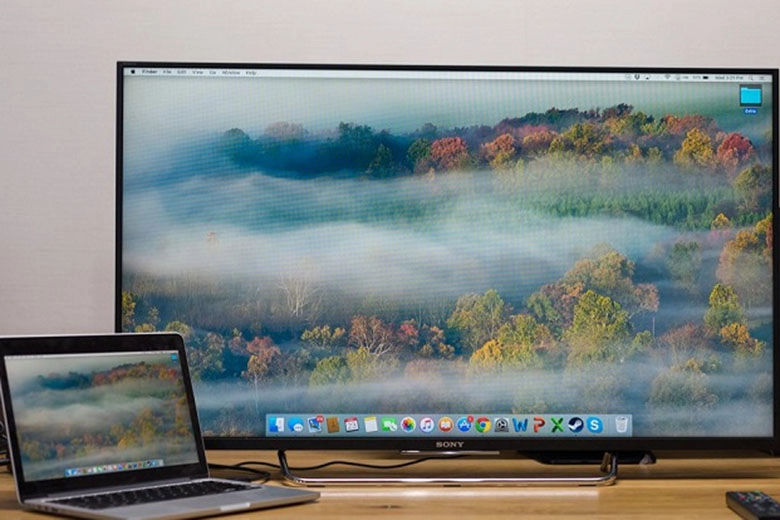
1. Kết nối PC qua HDMI – Cách đơn giản nhất
- Mô tả: Dùng cáp HDMI để kết nối máy tính với TV, truyền cả hình ảnh và âm thanh chất lượng cao.
- Hướng dẫn: Cắm một đầu cáp vào cổng HDMI của PC/laptop, đầu còn lại vào TV. Chọn nguồn đầu vào trên TV (HDMI 1, HDMI 2…).
- Ưu điểm:
- Dễ thực hiện, chỉ cần cáp HDMI (giá khoảng 100.000–300.000 VNĐ).
- Chất lượng 4K, âm thanh sống động.
- Nhược điểm:
- Cần cáp chất lượng tốt để tránh giật lag.
- Giới hạn bởi độ dài cáp (thường dưới 10m).
- Mẹo từ tôi: Dùng cáp HDMI 2.0 trở lên để hỗ trợ 4K, và kiểm tra cổng HDMI trên TV có tương thích không!
2. Chiếu màn hình laptop lên TV bằng Miracast
- Mô tả: Miracast là công nghệ không dây, giúp chiếu màn hình laptop lên TV mà không cần cáp.
- Hướng dẫn: Kiểm tra TV và laptop hỗ trợ Miracast. Trên Windows, nhấn Windows + P, chọn “Connect to a wireless display”, tìm TV và kết nối.
- Ưu điểm:
- Không cần dây, tiện lợi.
- Phù hợp xem phim, trình chiếu.
- Nhược điểm:
- Yêu cầu cả hai thiết bị hỗ trợ Miracast.
- Có thể lag nếu tín hiệu Wi-Fi yếu.
- Mẹo từ tôi: Đảm bảo mạng Wi-Fi ổn định để chiếu màn hình laptop lên TV mượt mà hơn.
3. Dùng Chromecast để kết nối máy tính với TV
- Mô tả: Chromecast (thiết bị của Google) cho phép kết nối máy tính với TV qua Wi-Fi, truyền nội dung dễ dàng.
- Hướng dẫn: Cắm Chromecast vào cổng HDMI của TV, cài app Google Home, kết nối cùng Wi-Fi, rồi cast từ Chrome.
- Ưu điểm:
- Gọn nhẹ, giá từ 1 triệu VNĐ.
- Hỗ trợ cast video, game, trình duyệt.
- Nhược điểm:
- Cần mua thiết bị Chromecast.
- Phụ thuộc Wi-Fi, có thể trễ nhẹ.
- Mẹo từ tôi: Dùng mẹo dùng TV làm màn hình này để xem YouTube, Netflix siêu đã!
4. Sử dụng cáp VGA – Cách kết nối máy tính với TV cổ điển
- Mô tả: Dùng cáp VGA để kết nối PC qua HDMI hoặc cổng VGA trên TV, phù hợp với thiết bị cũ.
- Hướng dẫn: Cắm cáp VGA từ máy tính sang TV, chọn nguồn VGA trên TV. Cần cáp âm thanh riêng (3.5mm) vì VGA không truyền tiếng.
- Ưu điểm:
- Rẻ, dễ tìm cáp VGA.
- Phù hợp TV, PC thế hệ cũ.
- Nhược điểm:
- Chất lượng hình ảnh kém (chỉ HD, không 4K).
- Cần cáp âm thanh bổ sung.
- Mẹo từ tôi: Nếu muốn cách kết nối máy tính với TV tiết kiệm, đây là lựa chọn tạm ổn.
5. Kết nối qua cáp DisplayPort sang HDMI
- Mô tả: Biến cổng DisplayPort trên PC thành HDMI để kết nối máy tính với TV dễ dàng.
- Hướng dẫn: Mua cáp chuyển DisplayPort sang HDMI, cắm vào PC và TV, rồi chọn nguồn HDMI trên TV.
- Ưu điểm:
- Hỗ trợ độ phân giải cao (4K nếu cáp tốt).
- Truyền cả hình và tiếng.
- Nhược điểm:
- Cần cáp chuyển chất lượng, giá từ 200.000 VNĐ.
- Không phải PC nào cũng có cổng DisplayPort.
- Mẹo từ tôi: Kiểm tra cổng PC trước, đây là mẹo dùng TV làm màn hình cho máy tính xách tay hiện đại.
6. Dùng Apple TV để chiếu màn hình laptop lên TV
- Mô tả: Với Apple TV, bạn có thể chiếu màn hình laptop lên TV qua AirPlay, đặc biệt tiện cho người dùng macOS.
- Hướng dẫn: Kết nối Apple TV với TV qua HDMI, cùng Wi-Fi với laptop, click biểu tượng AirPlay trên Mac, chọn TV.
- Ưu điểm:
- Mượt mà, chất lượng cao.
- Tích hợp tốt với hệ sinh thái Apple.
- Nhược điểm:
- Giá Apple TV cao (từ 3-5 triệu VNĐ).
- Chủ yếu dành cho người dùng Mac.
- Mẹo từ tôi: Lý tưởng nếu bạn muốn cách kết nối máy tính với TV không dây, sang trọng.
7. Kết nối qua DLNA – Giao thức không dây tiện lợi
- Mô tả: DLNA (Digital Living Network Alliance) giúp kết nối máy tính với TV để chia sẻ media qua mạng.
- Hướng dẫn: Đảm bảo TV hỗ trợ DLNA, bật tính năng này. Trên PC, dùng Windows Media Player, chọn “Stream” để chia sẻ file lên TV.
- Ưu điểm:
- Không cần cáp, chia sẻ video, ảnh dễ dàng.
- Miễn phí, tích hợp sẵn Windows.
- Nhược điểm:
- Chỉ truyền media, không chiếu toàn màn hình.
- Tốc độ phụ thuộc Wi-Fi.
- Mẹo từ tôi: Dùng mẹo dùng TV làm màn hình này để xem bộ sưu tập phim gia đình!
8. Sử dụng cáp DVI sang HDMI
- Mô tả: Cáp DVI sang HDMI là cách kết nối máy tính với TV cho PC có cổng DVI.
- Hướng dẫn: Cắm cáp từ cổng DVI của PC sang HDMI của TV, chọn nguồn HDMI, thêm cáp âm thanh nếu cần.
- Ưu điểm:
- Hỗ trợ độ phân giải cao (tùy cáp).
- Tương thích PC cũ.
- Nhược điểm:
- DVI không truyền âm thanh, cần cáp phụ.
- Ít TV hỗ trợ tốt DVI.
- Mẹo từ tôi: Kiểm tra cổng DVI-D hay DVI-I trên PC để mua cáp đúng!
9. Chiếu màn hình qua phần mềm bên thứ ba
- Mô tả: Các phần mềm như ApowerMirror, TeamViewer giúp chiếu màn hình laptop lên TV qua Wi-Fi.
- Hướng dẫn: Tải ApowerMirror, cài trên PC và TV (nếu hỗ trợ), kết nối cùng mạng, rồi chiếu màn hình.
- Ưu điểm:
- Linh hoạt, không cần cáp.
- Hỗ trợ nhiều thiết bị.
- Nhược điểm:
- Có thể lag nếu mạng yếu.
- Một số app tính phí (khoảng 500.000 VNĐ/năm).
- Mẹo từ tôi: Thử cách kết nối máy tính với TV này để trình chiếu công việc, học tập.
10. Dùng thiết bị USB-C sang HDMI
- Mô tả: Với laptop hiện đại có cổng USB-C, kết nối PC qua HDMI sang TV cực dễ.
- Hướng dẫn: Mua cáp/adapter USB-C sang HDMI, cắm vào laptop và TV, chọn nguồn HDMI trên TV.
- Ưu điểm:
- Nhỏ gọn, hỗ trợ 4K, truyền âm thanh.
- Phù hợp laptop mới (MacBook, Dell XPS…).
- Nhược điểm:
- Cần kiểm tra USB-C của laptop hỗ trợ video output.
- Giá adapter từ 300.000 VNĐ.
- Mẹo từ tôi: Đây là mẹo dùng TV làm màn hình hiện đại, lý tưởng cho dân công nghệ!
Tóm tắt: Chọn cách kết nối máy tính với TV phù hợp
Top 10 cách kết nối máy tính với TV trên mang đến giải pháp cho mọi nhu cầu: từ kết nối PC qua HDMI đơn giản, chiếu màn hình laptop lên TV không dây, đến mẹo dùng TV làm màn hình chuyên nghiệp. Cá nhân tôi khuyên dùng cáp HDMI nếu bạn muốn nhanh, rẻ, hoặc Chromecast/Miracast cho trải nghiệm không dây. Tham khảo thêm tại HowToGeek để hiểu sâu hơn. Bạn thích cách nào? Thử ngay hôm nay, biến TV thành màn hình lớn và chia sẻ trải nghiệm với chúng tôi nhé!

FAQ: Giải đáp về Cách kết nối máy tính với TV
1. Tôi cần gì để kết nối máy tính với TV?
Cáp HDMI, adapter, hoặc thiết bị không dây (Chromecast, Miracast) tùy cách bạn chọn.
2. Kết nối PC qua HDMI có truyền âm thanh không?
Có! HDMI truyền cả hình ảnh và âm thanh chất lượng cao.
3. Tại sao TV không nhận tín hiệu từ laptop?
Kiểm tra cáp, nguồn đầu vào trên TV, và cài đặt hiển thị trên PC (Windows + P).
4. Chiếu màn hình laptop lên TV có lag không?
Có thể, nếu dùng cách không dây và Wi-Fi yếu. Dùng HDMI để mượt hơn.
5. Tôi có thể dùng TV làm màn hình chính không?
Chắc chắn! Mẹo dùng TV làm màn hình: Điều chỉnh độ phân giải PC cho phù hợp TV.
6. Cáp nào tốt nhất để kết nối PC qua HDMI?
Cáp HDMI 2.0 hoặc 2.1, hỗ trợ 4K, giá từ 200.000 VNĐ.
7. TV cũ có kết nối được với máy tính không?
Có, dùng cáp VGA hoặc DVI sang HDMI, nhưng chất lượng có thể thấp.
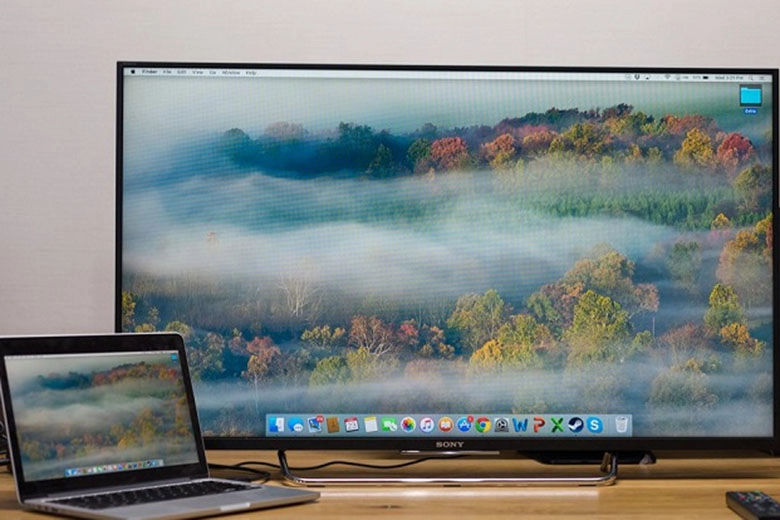





Bình Luận